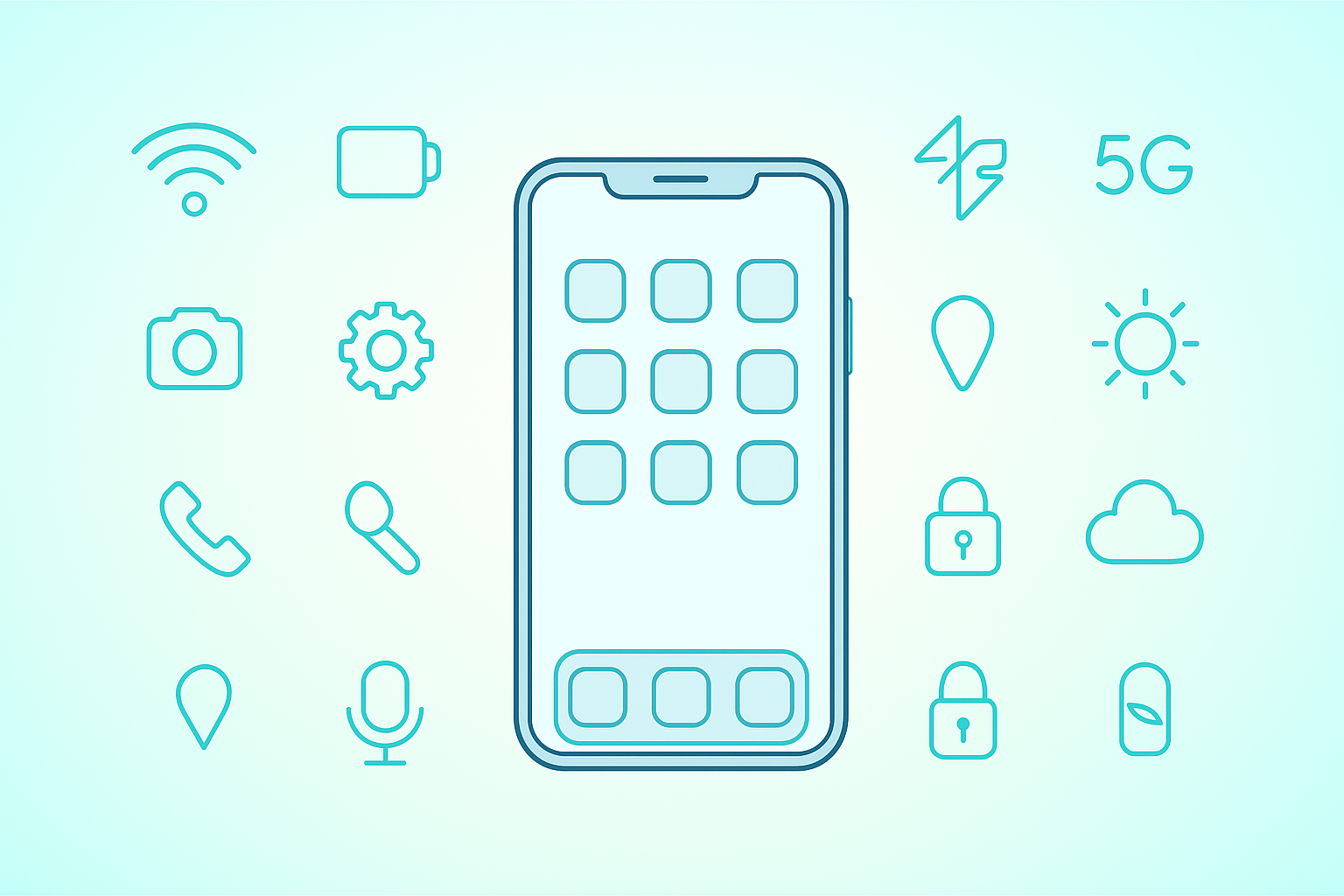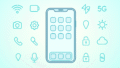「ストレージがいっぱい」「バックアップできない」「アプデが入らない」──iPhoneの空き容量不足は、手順を押さえれば短時間で解消できます。この記事は“今日すぐ効く整理術”→“根本対策(勝手にまた詰まらない仕組み化)”の順にまとめた保存版です。
✅ まずは60秒クイックチェック(超即効)
1) 設定 > 一般 > iPhoneストレージ を開く
→ 何が容量を食っているか “アプリ別の棒グラフ” を確認(写真/動画/メッセージ/各アプリ)。
2) 写真アプリ > アルバム > 最近削除した項目 を空にする(完全削除で数GB戻ることが多い)。
3) 写真アプリ > アルバム > ビデオ を開き、長尺(1分以上)から不要分を削除またはトリミング。
4) 画面収録(スクリーンレコード)や連写/Live Photosの大量保管がないかを確認。
5) App Storeの大物(ゲーム、動画系)で「使ってないのに数GB」ないかを把握。
→ この5つで“まず数GB”戻ることがよくあります。
容量整理の前に大事なデータを退避しておくと安心です。→ 機種変更前のバックアップ&データ移行ガイド
🧭 手順1:iPhone標準の「おすすめ」を活用(最短ルート)
設定 > 一般 > iPhoneストレージ には、上部に「おすすめ」が出ます。ここから片付けるのが最短です。
- 💡 非使用のAppを取り除く(自動)
使っていないアプリ本体だけを削除し、書類データは保持。再インストールで元に戻せます。まずON推奨。 - 💡 大きい添付ファイルを見直す(メッセージ)
写真・動画・GIF・書類の“サイズ順”一覧が出るので、不要な順に削除。 - 💡 ビデオをレビュー
容量の大きい動画がリストアップ。トリミング or 削除で即効で空きます。
🖼 手順2:写真・動画を本丸から減らす(最も効く)
写真/動画が最大要因なら、以下の順番で。
A) iCloud写真を使っている場合
1) 設定 > [ユーザ名] > iCloud > 写真
- iCloud写真:ON
- iPhoneのストレージを最適化:ON(端末には軽量サムネイル、原本はiCloud)
2) 写真アプリ > 最近削除した項目 を空に。
3) 「共有アルバム」も容量を食うことあり。不要な共有アルバムを整理。
※“最適化”をONに替えた直後は、同期・最適化に時間がかかることがあります。Wi-Fi充電中に放置でOK。
B) ローカル運用(iCloudを使わない/使えない)
- Mac/PCへ移動:
- AirDrop で数十~数百枚なら即転送
- ケーブル接続→写真.app(Mac)/エクスプローラー(Windows)で一括取り込み → iPhone側を削除
- クラウド保存:Googleフォト / OneDrive / Dropbox 等にアップ → 端末の元データを削除
- 写真アプリのアルバム>ビデオ/スクリーンショット/スロー/タイムラプス をサイズ順に見直し
C) 撮影時にこれだけ設定(再発防止)
- 設定 > カメラ > フォーマット:高効率(HEIF/HEVC)
- 設定 > カメラ > ビデオ撮影:4K 60fpsは必要時のみ(普段は4K 30fpsか1080p)
- ProRAW/ProResは常用しない(必要時だけ有効化)
- HDR撮影の「通常の写真を残す」はOFF(重複保存を防ぐ)
💬 手順3:メッセージ/チャットの“肥大”を削る
iMessage(メッセージ)
- 設定 > メッセージ > メッセージの保存期間:1年 or 30日
- 設定 > 一般 > iPhoneストレージ > メッセージ > 大きな添付ファイル をサイズ順に削除
LINE / WhatsApp など
- トークごとにデータ削除(写真/動画/ボイスのキャッシュ)
- トークのバックアップ を実施 → 古い大容量メディアを削除
- 公式アカウントの大量画像、グループの動画が容量を食いがち
🌐 手順4:ブラウザ/メディア/ダウンロードの隠れ肥大
- Safari
設定 > Safari > 履歴とWebサイトデータを消去(ログアウトも消える点に注意)
もしくは 詳細 > Webサイトデータ で大きいサイトだけ個別削除 - YouTube/Netflix/Spotify/Podcast
アプリ内のオフライン保存を整理。視聴済みのダウンロードは削除。 - ファイル(Files)
“このiPhone内”> Downloads に残骸が溜まりがち。大きい順に削除。
「最近削除した項目」フォルダも空に。 - ボイスメモ/書籍/スキャナ系
長時間録音やPDFが巨大化。不要な録音・PDFをアーカイブ→削除。
🧹 手順5:アプリ本体/キャッシュの重さを解消
- 使っていないアプリは取り除く(Offload):
設定 > 一般 > iPhoneストレージ > 対象アプリ > Appを取り除く
(データは保持/アイコン再タップで復元可能) - キャッシュ肥大アプリ(SNS/地図/ショッピング等)は、一度削除→再インストールが最短で軽くなることがあります(要ログイン情報)。
- ゲームの追加データ(数GB~)はアプリを削除しないと戻らないケースが多い。セーブデータのクラウド同期可否を事前に確認。
容量不足は動作の重さにも直結します。整理後はこちらも確認を。
→ スマホの動作が重い時の改善手順
🧊 「システムデータ」が大きすぎる時のコツ
- iOSアップデート直後は、一時ファイルやインデックス作成で膨らみます。再起動+一晩充電中に放置で縮むことあり。
- iOSを最新に更新。
- どうしても異常(数十GB固定)なら、暗号化バックアップ→復元で改善することがあります。
🧯 最終手段(トラブル時のみ)
- 設定 > 一般 > 転送またはiPhoneをリセット > すべての設定をリセット(データは残る・ネットワーク等の設定のみ初期化)
- それでも不可なら、完全バックアップのうえ初期化→復元。2段階認証コードの移行手順を事前に確認。
❌ やりがちNG
- 写真アプリで削除後、最近削除した項目を空にしない(容量が戻らない)
- iCloud写真ONのまま外部へコピーして端末側を直接消す(同期仕様を理解せず消すとクラウド側も消えることがある/“最適化”運用は仕組みを把握)
- 4K60fpsやProRAW/ProResを常時ON
- 不要ダウンロードをアプリ内で削除せず放置(動画配信/音楽/Podcast)
- 怪しい“クリーン系”アプリの多用(効果が薄い/リスク大)
🗓 仕組み化:また詰まらないための週1ルーティン
- 週1で:iPhoneストレージの「おすすめ」を確認→大きい添付を掃除
- 写真はiCloud最適化ON or 月末にPC/クラウドへ退避
- 動画配信/音楽アプリのオフライン保存は視聴/視聴済で自動削除を設定
- ダウンロードフォルダと「最近削除した項目」を空に
- カメラ設定は 高効率+1080p/4K30 を基本
まとめ
1) まずは「iPhoneストレージの“おすすめ”→最近削除→長尺動画→チャット添付」の順で一気に空ける。
2) 次に「非使用App取り除き」「配信/音楽のオフライン削除」「Filesの残骸掃除」。
3) 再発防止は「iCloud最適化」「撮影設定の見直し」「週1ルーティン」で。
この流れで、今日から“空き容量不足に悩まない”iPhoneに戻せます。
【よくある質問】「iPhoneストレージを最適化」をオンにすると写真は消える?
→ 本体からは軽量版が残り、オリジナルはiCloudに保存されます。必要なときは自動で再ダウンロードされますが、オフライン時は表示が粗くなる点に注意。動画の自動ダウンロードは抑制しておくと容量圧迫を防げます。
🔁 関連記事